更新时间:2022-09-30 09:45:02 来源:赢咖4 浏览879次
为了从 Source 发行版构建 WSO2 产品,需要 在 Windows 上安装Apache Maven 。WSO2 产品推荐使用 Apache Maven v.2.1.0 或更高版本按照以下说明设置 Apache Maven。
确保您的系统上安装了 JDK。
1. 打开 Web 浏览器并访问以下 URL:
http://maven.apache.org
2. Apache Maven 主页打开。单击 “获取 Maven”部分中的“下载”链接。
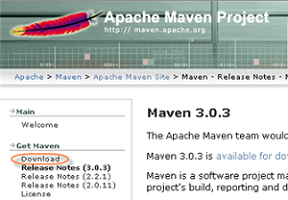
3.链接跳转到不同下载包版本的存储页面。选择适合 Windows 的版本。
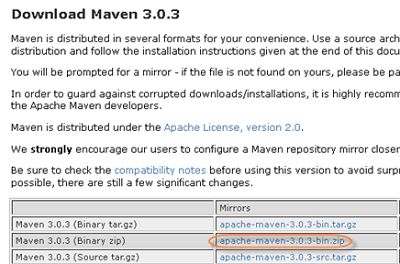
4. 链接重定向到建议下载镜像站点的页面。按照页面上的链接。
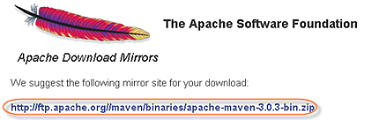
5. 下载保存对话框打开。单击“确定”。
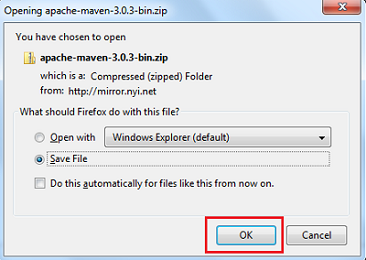
6. 下载开始。
下载完成后,将安装文件解压到用户自定义文件夹中。例如,c:\wso2\apache-maven-3.0.3。
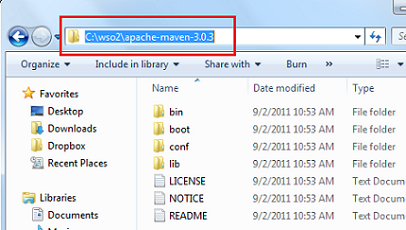
为了运行 Apache Maven,需要设置M2_HOME环境变量,并将“bin”添加到PATH变量中。该变量指向计算机上安装 Apache Maven 的目录。
找到 Apache Maven 安装文件夹
为了设置变量,必须知道 Maven 安装文件夹。使用浏览器(例如 Total Commander)打开 Apache Maven 存档被提取到的用户定义目录(参见步骤 2)。这是 Apache Maven 安装文件夹的路径。
设置 M2_HOME
请按照以下说明进行操作。
1. 右击桌面上的“我的电脑”图标,在弹出的菜单中选择“属性”。
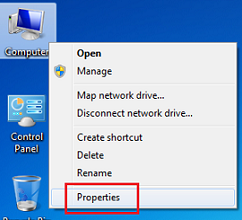
2. 在“系统属性”窗口中,转到“高级”选项卡并 单击“环境变量”。
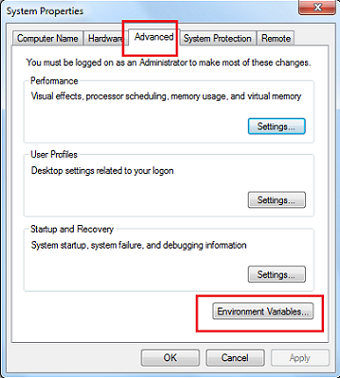
3. “环境变量”窗口打开。单击“系统变量”下的“新建”按钮。
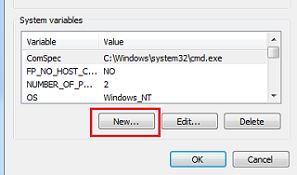
4. “新建系统变量”输入框打开。输入“变量名”:M2_HOME,“变量值”:Maven安装目录。例如,c:\wso2\apache-maven-3.0.3。单击“确定”。
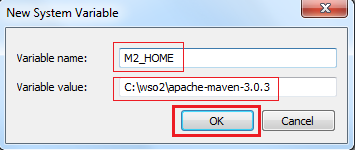
5. 在“系统变量”字段中选择“PATH”并单击“编辑”按钮。
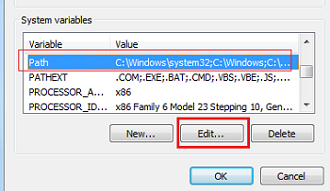
6. “编辑系统变量”对话框打开。将不带引号的“\bin”添加到变量值,其中 是 Maven 安装目录。例如,c:\wso2\apache-maven-3.0.3\bin。单击“确定”。
7. Apache Maven 设置成功完成。
按照以下说明验证 Apache Maven 是否设置正确。
1. 打开 Windows 命令提示符 (CMD)。 单击“开始” > “运行”并输入 不带引号的“cmd”,然后单击“确定”以访问 CMD。
2. 在打开的 CMD 窗口中,输入以下命令并按 :<Enter>:
mvn --version
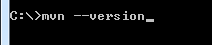
3. 显示当前Apache Maven 版本和M2_HOME 位置信息。例如,

正确设置 Apache Maven 后,您可以开始从源代码分发构建 WSO2 产品。
 Java实验班
Java实验班
0基础 0学费 15天面授
 Java就业班
Java就业班
有基础 直达就业
 Java夜校直播班
Java夜校直播班
业余时间 高薪转行
 Java在职加薪班
Java在职加薪班
工作1~3年,加薪神器
 Java架构师班
Java架构师班
工作3~5年,晋升架构
提交申请后,顾问老师会电话与您沟通安排学习